
Jeśli szukasz niezawodnego i łatwego w użyciu rozwiązania do przechowywania w chmurze, nie szukaj dalej niż Dysk Google. Ta platforma chmurowa jest jedną z najpopularniejszych na rynku i nie bez powodu.
Dzięki Dyskowi Google możesz przechowywać, porządkować i uzyskiwać dostęp do swoich plików z dowolnego miejsca z połączeniem internetowym. Niezależnie od tego, czy chcesz zapisać dokumenty służbowe, zdjęcia z podróży czy pliki muzyczne, Dysk Google Ci w tym pomoże.
Oprócz podstawowej funkcji przechowywania w chmurze Dysk Google oferuje szereg wbudowanych narzędzi i aplikacji usprawniających przepływ pracy. Możesz współpracować ze współpracownikami i przyjaciółmi nad udostępnionymi dokumentami, tworzyć imponujące prezentacje za pomocą Prezentacji Google i tworzyć złożone arkusze kalkulacyjne za pomocą Arkuszy Google.
Jeśli jesteś zainteresowany korzystaniem z Google Cloud, czytaj dalej, aby dowiedzieć się więcej o jego funkcjach i jak najlepiej wykorzystać jego potencjał.
Czym jest chmura Google i jak działa?
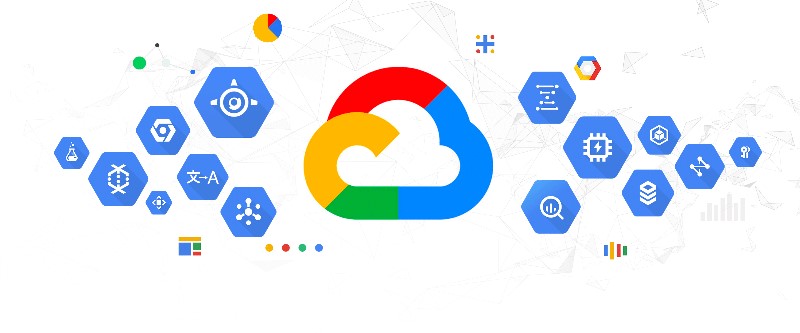
Google Cloud to usługa pamięci masowej online, która umożliwia użytkownikom zapisywanie i udostępnianie plików przez Internet. Działa poprzez zdalne serwery, które przechowują informacje i umożliwiają dostęp do nich w dowolnym czasie i miejscu z połączeniem internetowym. Pliki są zapisywane w wielu lokalizacjach, dzięki czemu zawsze można je odzyskać w przypadku awarii technicznych.
Jak przechowywane są pliki w chmurze Google?
Pliki są przechowywane na zdalnych serwerach Google, które są rozmieszczone w różnych lokalizacjach geograficznych. Strategia ta gwarantuje, że pliki zawsze można odzyskać w przypadku awarii technicznej na jednym z serwerów. Ponadto Google stosuje techniki szyfrowania w celu ochrony plików, co zmniejsza ryzyko utraty lub kradzieży danych.
Do czego służy chmura Google?
Chmura Google służy do zapisywania i udostępniania wszelkiego rodzaju plików, takich jak między innymi dokumenty, zdjęcia, filmy, muzyka. Umożliwia dostęp do informacji z różnych urządzeń z połączeniem internetowym, co ułatwia pracę zespołową, telepracę i mobilność. Ponadto chmura Google oferuje narzędzia do edycji dokumentów i współpracy w czasie rzeczywistym, co poprawia produktywność i efektywność pracy.
Jak uzyskać dostęp do chmury Google i korzystać z niej
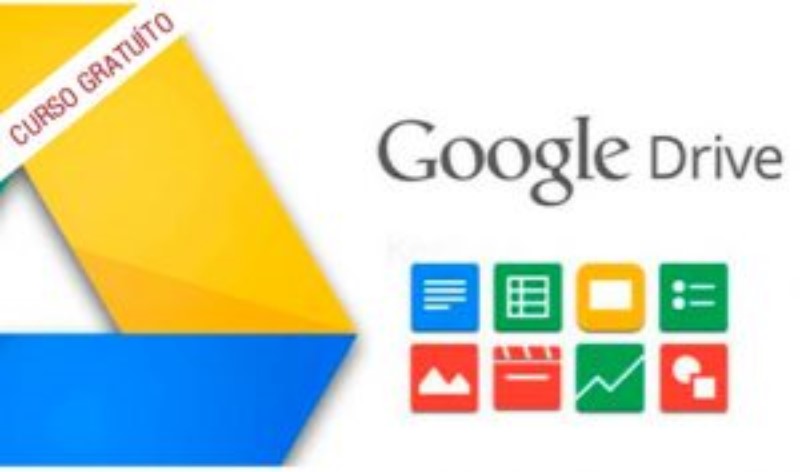
Aby uzyskać dostęp do chmury Google, musisz najpierw mieć konto Google. Jeśli go nie masz, możesz go utworzyć za darmo. Po zalogowaniu się na konto Google możesz uzyskać dostęp do chmury Google za pośrednictwem dowolnej usługi Google, takiej jak Dysk Google lub Gmail.
Aby rozpocząć korzystanie z chmury Google, po prostu przeciągnij i upuść pliki, które chcesz przechowywać w chmurze, do folderu Google Drive na swoim komputerze. Pliki zostaną automatycznie zsynchronizowane z chmurą Google i będą dostępne na każdym urządzeniu podłączonym do Twojego konta Google. Możesz uporządkować swoje pliki w folderach i podfolderach, aby były uporządkowane i łatwo dostępne.
Udostępniaj pliki w chmurze Google
Udostępnianie plików w chmurze Google jest łatwe. Wystarczy kliknąć prawym przyciskiem myszy plik lub folder i wybrać „udostępnij”. Następnie możesz wprowadzić adresy e-mail osób, którym chcesz udostępnić plik lub folder. Możesz także ustawić uprawnienia dla każdego użytkownika, co pozwala kontrolować, kto może przeglądać i edytować plik lub folder.
Edytuj dokumenty w chmurze Google
Oprócz przechowywania plików chmura Google oferuje również narzędzia zwiększające produktywność, takie jak Dokumenty, Arkusze i Prezentacje Google. Narzędzia te umożliwiają tworzenie i edytowanie dokumentów w czasie rzeczywistym z innymi użytkownikami. Ponadto wszystkie zmiany są automatycznie zapisywane w chmurze Google i synchronizowane w czasie rzeczywistym, co oznacza, że zawsze będziesz mieć dostęp do najnowszej wersji swoich dokumentów, nawet jeśli edytujesz je na różnych urządzeniach.
Zalety i wady korzystania z chmury Google

Zalety:
Chmura Google oferuje wiele korzyści, z których jedną z najważniejszych jest dostępność. Możemy uzyskać dostęp do naszych plików z dowolnego miejsca iz dowolnego urządzenia, o ile mamy połączenie z Internetem. Dodatkowo synchronizacja w czasie rzeczywistym pozwala nam pracować jako zespół bez problemów i bez konieczności fizycznego przebywania blisko siebie. Kolejną zaletą jest to, że pamięć jest nieograniczona i całkowicie bezpłatna do pewnego limitu miejsca, co oznacza, że nie będziemy musieli martwić się o miejsce, które zajmują nasze pliki i możemy przechowywać wszystko, czego potrzebujemy.
Niedogodności:
Jednak chmura Google ma również kilka poważnych wad, o których należy pamiętać. Najważniejsze jest to, że jesteśmy całkowicie zależni od połączenia internetowego, aby uzyskać dostęp do naszych plików, więc jeśli mamy problemy z naszym połączeniem, nie będziemy mogli uzyskać dostępu do naszych plików. Dodatkowo, korzystając z usługi przechowywania w chmurze, przekazujemy również nasze informacje firmie zewnętrznej, co może budzić obawy dotyczące prywatności i kontroli naszych danych. Wreszcie, kolejnym ważnym aspektem, który należy wziąć pod uwagę, jest bezpieczeństwo, ponieważ chociaż Google podejmuje środki bezpieczeństwa w celu ochrony naszych danych, zawsze istnieje możliwość ataku komputerowego lub naruszenia bezpieczeństwa.
Porównanie chmury Google z innymi usługami przechowywania danych w chmurze

Dysk Google to jedna z najpopularniejszych i najczęściej używanych usług przechowywania danych w chmurze na świecie. Istnieją jednak inne podobne usługi, które są również szeroko stosowane i mogą być doskonałą alternatywą w przypadku, gdy Dysk Google nie spełnia Twoich oczekiwań lub potrzeb. Oto porównanie Dysku Google i innych usług przechowywania w chmurze:
Dropbox
Dropbox jest jedną z najczęściej używanych usług przechowywania w chmurze po Dysku Google. Oferuje przejrzysty i łatwy w użyciu interfejs, z maksymalną pojemnością do 2 TB i umożliwia synchronizację plików w czasie rzeczywistym. Ponadto ma tę zaletę, że może udostępniać pliki i foldery innym użytkownikom bez konieczności tworzenia konta.
OneDrive
OneDrive to usługa przechowywania danych w chmurze firmy Microsoft. Oferuje pojemność do 1 TB, co jest wystarczające dla większości użytkowników. Ponadto ma pełną integrację z Office 365, co czyni go idealnym dla tych, którzy korzystają z tego pakietu biurowego. Oferuje szybką i wydajną synchronizację plików oraz przyjazny dla użytkownika interfejs.
iCloud
iCloud to usługa przechowywania danych w chmurze firmy Apple. Oferuje pojemność do 2 TB i pełną integrację z produktami Apple, dzięki czemu jest idealny dla użytkowników urządzeń Apple. Ponadto ma tę zaletę, że umożliwia tworzenie kopii zapasowych urządzeń Apple i łatwe przywracanie ich w przypadku utraty lub kradzieży.
Podsumowując, Dysk Google to doskonała opcja dla tych, którzy regularnie korzystają z usług Google, ale istnieją inne równie interesujące alternatywy, które mogą lepiej odpowiadać Twoim potrzebom.
Jak zadbać o bezpieczeństwo swoich plików w chmurze Google

Bezpieczeństwo naszych plików jest niezbędne w każdym rodzaju przechowywania w chmurze, a chmura Google nie jest wyjątkiem. Oto kilka wskazówek, które zapewnią bezpieczeństwo Twoich plików:
Używaj silnych haseł:
Ważne jest, aby używać silnych i złożonych haseł, aby zapobiec narażeniu plików na ataki hakerów. Spróbuj tworzyć kombinacje liter, cyfr i symboli, aby utworzyć silne hasło.
Włącz weryfikację dwuetapową:
Weryfikacja dwuetapowa to świetny dodatkowy środek bezpieczeństwa, który pomaga zapewnić, że tylko Ty masz dostęp do swoich plików. Aktywując tę opcję, Google poprosi Cię o podanie hasła i dodatkowego kodu wysłane na Twój telefon komórkowy lub e-mail, aby się zalogować.
Unikaj udostępniania plików nieznanym osobom:
Unikaj udostępniania plików nieznanym lub niezaufanym osobom. Jest to szczególnie ważne, jeśli pliki zawierają informacje wrażliwe lub poufne.
Użyj uwierzytelniania aplikacji:
Jeśli korzystasz z aplikacji innych firm, aby uzyskać dostęp do swojego konta Dysku Google, upewnij się, że korzystasz z uwierzytelniania aplikacji. Ten dodatkowy środek bezpieczeństwa gwarantuje, że tylko zaufane aplikacje będą miały dostęp do Twoich plików.
Pamiętaj, że za bezpieczeństwo Twoich plików odpowiadasz Ty. Postępuj zgodnie z tymi wskazówkami, a będziesz mógł zagwarantować bezpieczeństwo swoich plików w chmurze Google.
Jak zwiększyć pojemność pamięci w chmurze Google

Plany płatności
Jeśli potrzebujesz więcej miejsca w chmurze Google, możesz zdecydować się na płatne plany oferowane przez usługę. Plany te umożliwiają zwiększenie pojemności chmury ze 100 GB do 30 TB, ale należy pamiętać, że każdy plan ma miesięczny lub roczny koszt i należy regularnie płacić, aby nadal korzystać z dodatkowej przestrzeni. Jeśli chcesz uaktualnić swój obecny plan, możesz to zrobić w ustawieniach konta.
Oszczędzaj miejsce
Innym sposobem na zwiększenie pojemności chmury Google jest oszczędność miejsca. Możesz to zrobić, usuwając pliki, których już nie potrzebujesz, kompresując duże pliki i usuwając kopie zapasowe, których już nie potrzebujesz. Ponadto możesz ustawić synchronizację w chmurze tak, aby synchronizowała się automatycznie tylko z najważniejszymi plikami.
Udostępnij pamięć rodzinną
W chmurze Google dostępna jest również opcja udostępniania pakietu przestrzeni dyskowej rodzinie. Administrator konta może dodać do swojego planu maksymalnie 5 członków i dzielić między nich dostępną przestrzeń. Ta opcja może być świetnym sposobem na maksymalizację przestrzeni dostępnej dla wszystkich i obniżenie kosztów. Każdy członek będzie miał własne konto i będzie korzystał z zasobów chmury niezależnie.
Krótko mówiąc, możesz zwiększyć pojemność miejsca w chmurze Google na wiele sposobów, od płatnych planów, poprzez oszczędzanie miejsca, aż po udostępnianie rodzinnej przestrzeni dyskowej. Wybierz tę, która najlepiej odpowiada Twoim potrzebom i pamiętaj, że z chmurą Google zawsze będziesz mieć wystarczająco dużo miejsca na przechowywanie ważnych plików.
Często zadawane pytania dotyczące Google Cloud
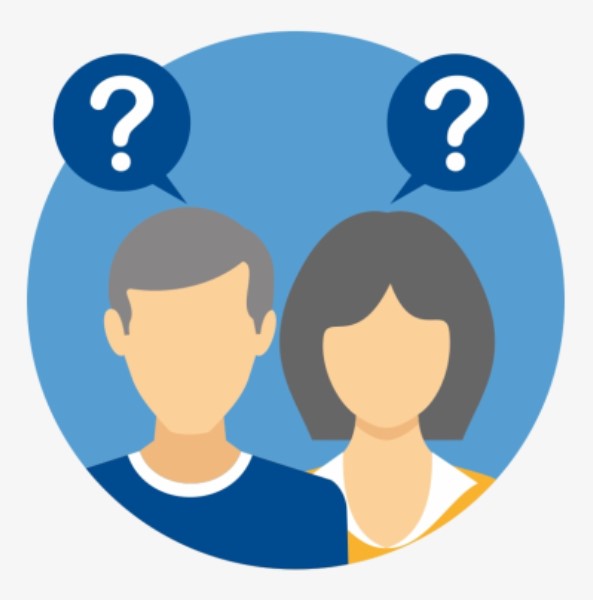
Czy dostęp do chmury Google wymaga połączenia z internetem?
Tak, ponieważ wszystkie pliki znajdujące się w chmurze są przechowywane na serwerach Google, do których dostęp jest możliwy tylko przez Internet.
Czy mogę udostępniać moje pliki innym użytkownikom Google Cloud?
Tak, chmura Google umożliwia udostępnianie plików i folderów innym użytkownikom, którzy będą mieli do nich dostęp, o ile otrzymają odpowiednie uprawnienia.
Co się stanie, jeśli przypadkowo usunę plik z chmury Google?
Jeśli usuniesz plik z Google Cloud, zostanie on przeniesiony do Kosza na koncie, gdzie pozostanie przez określony czas, zanim zostanie trwale usunięty. Jeśli chcesz odzyskać usunięty plik, możesz go przywrócić z kosza, zanim zostanie trwale usunięty.
Czy istnieje ograniczenie rozmiaru plików, które mogę przesłać do chmury Google?
Tak, limit rozmiaru pliku różni się w zależności od typu pliku, który chcesz przesłać. Na przykład pliki dokumentów Google nie mają limitu rozmiaru, a pliki wideo mają limit 10 GB.
Czy moje pliki są chronione w chmurze Google?
Tak, Google stosuje środki bezpieczeństwa w celu ochrony plików przechowywanych w chmurze, takie jak szyfrowanie i uwierzytelnianie konta. Jednak ważne jest, aby podjąć dodatkowe środki bezpieczeństwa, takie jak uwierzytelnianie dwuskładnikowe i regularna kontrola aktywności na koncie.
